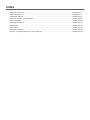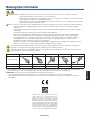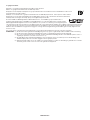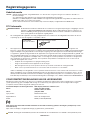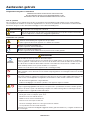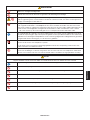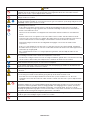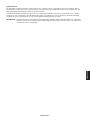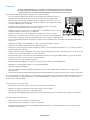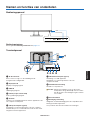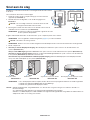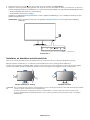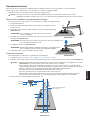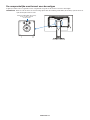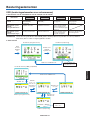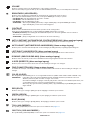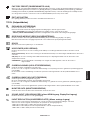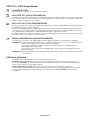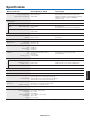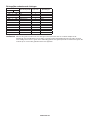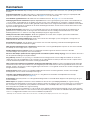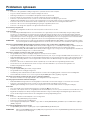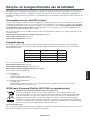NEC MultiSync E242N de handleiding
- Categorie
- Tv's
- Type
- de handleiding

Desktopmonitor
MultiSync E242N
Gebruikershandleiding
Zoek de modelnaam op het label aan de achterkant van de monitor.
MODEL: M245AZ

Index
Belangrijke informatie ...................................................................................................................Nederlands-1
Registratiegegevens .....................................................................................................................Nederlands-3
Aanbevolen gebruik ......................................................................................................................Nederlands-4
Namen en functies van onderdelen ..............................................................................................Nederlands-9
Snel aan de slag ...........................................................................................................................Nederlands-10
Besturingselementen ....................................................................................................................Nederlands-15
Specificaties .................................................................................................................................Nederlands-19
Kenmerken ...................................................................................................................................Nederlands-21
Problemen oplossen .....................................................................................................................Nederlands-22
Recycle- en energie-informatie van de fabrikant ..........................................................................Nederlands-23

Nederlands-1
Nederlands
Belangrijke informatie
WAARSCHUWING: Stel dit product niet bloot aan regen of vocht, om zo de kans op brand of elektrische schokken te vermijden.
Koppel dit product tijdens onweer niet aan of los van het stroomnet.
Gebruik de gepolariseerde stekker van dit apparaat niet met een verlengsnoer of contactdoos of andere stopcontacten
tenzij u de pinnen volledig in het contactpunt kunt plaatsen.
De behuizing niet openen. Deze bevat onderdelen die onder hoge spanning staan. Het onderhoud mag alleen worden
uitgevoerd door bevoegde onderhoudstechnici.
LET OP! Controleer of de stekker van de voedingskabel uit het stopcontact is gehaald, om de kans op elektrische schokken te beperken.
Haal het uiteinde van de voedingskabel uit het stopcontact van de wisselstroombron om de stroomvoorziening volledig te
onderbreken.
De klep (of de achterzijde) niet verwijderen. Bevat geen interne onderdelen die door de gebruiker kunnen worden vervangen of
onderhouden.
Het onderhoud mag alleen worden uitgevoerd door bevoegde onderhoudstechnici.
Gebruik de voedingskabel die bij dit beeldscherm is meegeleverd volgens de specificaties in de tabel met voedingskabels.
Neem contact op met NEC als er geen voedingskabel is meegeleverd bij dit apparaat. Gebruik voor alle andere gevallen
de voedingskabel met het stekkertype dat overeenkomt met het stopcontact waar de monitor zich bevindt. De compatibele
voedingskabel komt overeen met de wisselspanning van de stroombron en is goedgekeurd door, en voldoet aan, de
veiligheidsnormen die in het land van aankoop van toepassing zijn.
Dit product is ontworpen om te worden gebruikt met een geaarde voedingskabel. Als de voedingskabel niet geaard is, kan een
elektrische schok worden veroorzaakt. Zorg ervoor dat de voedingskabel correct geaard is.
Dit symbool waarschuwt de gebruiker dat de eenheid een niet-geïsoleerde voltagebron bevat die sterk genoeg is om elektrische
schokken te veroorzaken. Het is bijgevolg gevaarlijk de onderdelen in deze eenheid aan te raken.
Dit symbool wijst de gebruiker op belangrijke informatie over de werking en het onderhoud van deze eenheid. Lees deze informatie
altijd zorgvuldig om eventuele problemen te vermijden.
Stekkertype Noord-Amerika Europees continent VK China Japan
Vorm van stekker
Regio VS/Canada EU VK China Japan
Voltage 120* 230 230 220 100
* Als u de MultiSync-monitor gebruikt met de geleverde wisselstroomvoeding van 125-240 V, dient u een voedingskabel te gebruiken die
voldoet aan de vereisten voor de voedingsspanning van de wisselstroombron waarop u de monitor hebt aangesloten.
OPMERKING: Dit product kan alleen worden gebruikt in het land waar het gekocht werd.
• Het beoogde primaire gebruik van dit product is als een informatietechnisch apparaat in een kantoor- of thuisomgeving.
• Het product is bedoeld om te worden aangesloten op een computer en is niet bedoeld voor de weergave van signalen van televisie-
uitzendingen.
E N E R G Y S TA R i s e e n p r o g r a m m a d a t w o r d t
uitgevoerd door het U.S. Environmental Protection
Agency (EPA) en het U.S. Department of Energy
(DOE) voor de promotie van efficiënt energiegebruik.
Dit product is gekwalificeerd voor ENERGY STAR in de
standaardinstellingen van de fabriek. Bij deze instellingen
wordt energiebesparing gerealiseerd. Wijziging van de
standaard beeldinstellingen van de fabriek of inschakeling
van andere functies verhoogt het energieverbruik en
kan ertoe leiden dat de grenzen voor de ENERGY STAR-
kwalificatie worden overschreden. Raadpleeg energystar.gov
voor meer informatie over het ENERGY STAR-programma.

Nederlands-2
Copyright-informatie
Windows is een gedeponeerd handelsmerk van Microsoft Corporation.
NEC is een geregistreerd handelsmerk van NEC Corporation.
DisplayPort en het DisplayPort Compliance-logo zijn handelsmerken van de Video Electronics Standards Association in de
Verenigde Staten en andere landen.
MultiSync is een handelsmerk of gedeponeerd handelsmerk van NEC Display Solutions, Ltd. in Japan en andere landen.
ErgoDesign is een geregistreerd handelsmerk van NEC Display Solutions, Ltd. in de Benelux, Denemarken, Duitsland,
Frankrijk, Italië, Noorwegen, Oostenrijk, Spanje, Verenigd Koninkrijk en Zweden.
De termen HDMI en HDMI High-Definition Multimedia Interface, en het HDMI-logo zijn handelsmerken of
gedeponeerde handelsmerken van HDMI Licensing Administrator, Inc in de Verenigde Staten en andere landen.
HDCP (High-bandwith Digital Content Protection): HDCP is een systeem ter voorkoming van het illegaal kopiëren
van videogegevens die zijn verzonden via een digitaal signaal. Als u geen materiaal kunt bekijken via het digitale signaal, betekent dit niet per
se dat het scherm niet goed functioneert. Bij het implementeren van HDCP kan het voorkomen dan bepaalde inhoud wordt beschermd met
HDCP en deze wordt daardoor mogelijk niet weergegeven vanwege de beslissing/bedoeling van de HDCP-gemeenschap (Digital Content
Protection, LLC).
Alle overige merk- en productnamen zijn handelsmerken of geregistreerde handelsmerken van hun respectieve eigenaren.
OPMERKING: (1) De inhoud van deze gebruikershandleiding mag niet in zijn geheel of gedeeltelijk worden herdrukt zonder toestemming.
(2) De inhoud van deze gebruikershandleiding kan zonder voorafgaande kennisgeving worden gewijzigd.
(3) Er is veel zorg besteed aan de het opstellen van deze gebruikershandleiding; Mocht u echter dubieuze punten, fouten of
weglatingen opmerken, neem dan contact met ons op.
(4) De afbeelding in deze gebruikershandleiding is alleen ter illustratie. Als er verschillen zijn tussen de afbeelding en het
daadwerkelijke product, moet worden uitgegaan van het eigenlijke product.
(5) Niettegenstaande artikels (3) en (4), is NEC niet verantwoordelijk voor claims met betrekking tot gederfde winst of andere
zaken die geacht worden voort te vloeien uit het gebruik van dit apparaat.

Nederlands-3
Nederlands
Registratiegegevens
Kabelinformatie
LET OP: Gebruik de bijgeleverde, aangeduide kabels voor deze monitor om geen storing te veroorzaken in de radio- en
televisieontvangst.
Voor mini D-Sub 15-pins gebruikt u een afgeschermde signaalkabel met ferrietkern.
Gebruikt voor HDMI, DisplayPort, USB en AUDIO een afgeschermde signaalkabel. Het gebruik van andere kabels en
adapters kan radio- en tv-storing veroorzaken.
Ga voor meer informatie naar onze website: https://www.nec-display.com/global/about/worldwide.html
FCC-informatie
WAARSCHUWING: De Amerikaanse Federal Communications Commission staat geen aanpassingen of wijzigingen aan het
apparaat toe MET UITZONDERING VAN wijzigingen die door NEC Display Solutions of America, Inc.
in deze handleiding worden gespecificeerd. Het niet naleven van deze overheidsvoorschriften kan uw
recht op het gebruik van dit apparaat ongeldig maken.
1. De voedingskabel die u gebruikt, moet zijn goedgekeurd en moet voldoen aan de veiligheidsnormen die in de VS van
toepassing zijn en aan de volgende voorwaarden voldoen.
Voedingskabel
Vorm van de stekker
Niet-afgeschermd, 3 draden
VS
2. Deze apparatuur is getest en in overeenstemming bevonden met de beperkingen voor een digitaal apparaat van
klasse B, conform deel 15 van de FCC-voorschriften. Deze beperkingen zijn bedoeld om redelijke bescherming te bieden
tegen schadelijke storing bij installatie in een huiselijke omgeving. Door deze apparatuur wordt radiofrequentie-energie
voortgebracht, gebruikt en uitgestraald. Als de apparatuur niet volgens de instructies wordt geïnstalleerd en gebruikt, kan
deze schadelijke radiostoring veroorzaken. Er is echter geen garantie dat de storing niet zal optreden in een specifieke
configuratie. Als deze apparatuur schadelijke radio- of tv-storing veroorzaakt (u kunt dit controleren door de apparatuur
uit te schakelen en opnieuw in te schakelen), kunt u proberen het probleem te verhelpen door een of meer van de
volgende maatregelen uit te voeren:
• Verplaatsdeontvangstantenneofwijzigderichtingervan.
• Vergrootdeafstandtussenhetapparaatendeontvanger.
• Sluithetapparaataanopeenstopcontactdatzichopeenandercircuitdandeontvangerbevindt.
• Neemcontactopmetdeleverancierofeenervarenradio-/tv-technicusvoorassistentie.
Indien noodzakelijk moet de gebruiker contact opnemen met de leverancier of een ervaren radio-/tv-monteur voor extra
advies. Raadpleeg ook het volgende Engelstalige boekje van de Federal Communications Commission (FCC): “How to
Identify and Resolve Radio-TV Interference Problems” (“Storingsproblemen bij radio en tv vaststellen en oplossen”). U
kunt dit boekje bestellen bij U.S. Government Printing Office, Washington, D.C., 20402, artikelnummer 004-000-00345-4.
CONFORMITEITSVERKLARING VAN DE LEVERANCIER
Dit apparaat voldoet aan deel 15 van de FCC-voorschriften. Het gebruik is onderworpen aan de volgende twee voorwaarden:
(1) het apparaat mag geen schadelijke radiostoring veroorzaken en (2) het apparaat moet alle ontvangen radiostoringen
accepteren, inclusief radiostoring die de werking kan verstoren.
Verantwoordelijke in de Verenigde Staten: NEC Display Solutions of America, Inc.
Adres: 3250 Lacey Rd, Ste 500
Downers Grove, IL 60515
Tel.nr.: (630) 467-3000
Type product: Beeldschermmonitor
Apparaatklasse: Klasse B, randapparatuur
Model: MultiSync E242N (M245AZ)
Voor een lijst met onze TCO Certified-monitoren en hun TCO-certificering (alleen in het Engels) verwijzen wij u naar
onze website op
https://www.nec-display.com/global/about/legal_regulation/TCO_mn/index.html
LET OP: Bevestig dat het distributiesysteem in de installatie de stroomonderbreker van 120/240 V, 20 A (maximum) inzet.

Nederlands-4
Aanbevolen gebruik
Veiligheidsmaatregelen en onderhoud
VOOR EEN OPTIMAAL RESULTAAT BIJ DE INSTALLATIE
EN HET GEBRUIK VAN DE LCD-KLEURENMONITOR IS HET
BELANGRIJK DAT U DE ONDERSTAANDE INSTRUCTIES VOLGT:
Over de symbolen
Om een veilig en correct gebruik van het product te garanderen deze handleiding maakt gebruik van een aantal symbolen
om letsel bij uzelf en anderen en schade aan eigendommen te voorkomen. De symbolen en hun betekenis worden hieronder
beschreven. Zorg ervoor dat u deze helemaal begrijpt voordat u deze handleiding leest.
WAARSCHUWING
Het niet in acht nemen van dit symbool en verkeerd gebruik van het product zouden kunnen leiden
tot ongevallen met ernstig letsel of de dood.
LET OP!
Het niet in acht nemen van dit symbool en verkeerd gebruik van het product zouden kunnen leiden
tot persoonlijk letsel of schade aan omliggende eigendommen.
Voorbeelden van symbolen
Geeft een waarschuwing aan of geeft aan om op te letten.
Dit symbool geeft aan dat u moet oppassen voor elektrische schokken.
Geeft een verboden handeling aan.
Dit symbool geeft iets aan wat verboden is.
Geeft een verplichte handeling aan.
Dit symbool geeft aan dat de stekker uit het stopcontact moet worden gehaald.
WAARSCHUWING
NETSNOER
ONTKOPPELEN
Haal de stekker uit het stopcontact als de monitor hapert.
Mocht er rook uit de monitor komen of een vreemde geur of geluid afgeven, of als de monitor is gevallen of
de kast is gebroken, schakel dan de stroomtoevoer van de monitor uit en haal de stekker uit het stopcontact.
Als u dit niet doet, kan dit niet alleen leiden tot brand of een elektrische schok, het kan ook leiden tot een
visuele handicap. Neem contact op met uw dealer voor reparaties.
Probeer nooit om de monitor zelf te repareren. Dit is namelijk gevaarlijk.
Om schade aan de monitor te vermijden, die veroorzaakt wordt door omvallen vanwege aardbevingen of
andere schokken, moet u de monitor in een stabiele omgeving plaatsen en maatregelen nemen om omvallen
te voorkomen.
In de volgende situaties dient u onmiddellijk de monitor uit te schakelen, de stekker van de monitor uit het
stopcontact te halen en onderhoud of reparatie te laten uitvoeren door bevoegde onderhoudstechnici. Als de
monitor in deze omstandigheden wordt gebruikt, kan dit leiden tot vallen, brand of elektrische schokken:
• Als de monitorvoet gebarsten of afgeschilferd is.
• Indien beschadigingen zoals barsten optreden of het apparaat ongewoon wankelt.
Open de monitor nooit.
Er zijn hoogspanningsgebieden in de monitor. U loopt het risico op elektrische schokken of andere gevaren
wanneer u de monitor opent of de behuizing verwijdert. Het onderhoud mag alleen worden uitgevoerd door
bevoegde en hiervoor opgeleide onderhoudstechnici.
Behandel het netsnoer met zorg. Beschadiging van het snoer kan leiden tot brand of een elektrische schok.
• Plaats geen zware voorwerpen op het snoer.
• Plaats het snoer niet onder de monitor.
• Bedek het snoer niet met een kleed, enz.
• Kras het snoer niet en pas het niet aan.
• Het snoer niet buigen, draaien of er met grote kracht aan trekken.
• Let erop dat het snoer niet wordt verwarmd.
Mocht het snoer worden beschadigd (blootliggende draden, gebroken draden etc.), vraag dan uw dealer om
het te vervangen.

Nederlands-5
Nederlands
WAARSCHUWING
Plaats dit toestel niet op een hellende of onstabiele ondergrond, houder of tafel. De monitor zou dan kunnen
vallen en zo ernstig beschadigd raken.
Gebruik de monitor niet als de monitor is gevallen of de behuizing is beschadigd.
Steek geen voorwerpen in de gleuven in de behuizing. Deze kunnen in aanraking komen met onderdelen die
onder hoogspanning staan, wat kan leiden tot elektrische schokken, brand, een defect van het apparaat of
ernstige verwondingen en zelfs de dood.
Mors geen vloeistoffen op het raster van de monitor en gebruik de monitor niet in de buurt van water.
In de volgende situatie dient u onmiddellijk de monitor uit te schakelen, de stekker van de monitor uit het
stopcontact te halen en onderhoud of reparatie te laten uitvoeren door bevoegde onderhoudstechnici. Als de
monitor in deze omstandigheden wordt gebruikt, kan dit leiden tot vallen een elektrisch schok of brand:
• Als u een vloeistof op de monitor hebt gemorst of voorwerpen in de monitor hebt laten vallen.
De voedingskabel die u gebruikt, moet zijn goedgekeurd en moet voldoen aan de veiligheidsnormen die in
uw land van toepassing zijn. (bijv. in Europa is het gebruik van het type H05VV-F 3G 0.75 mm
2
aanbevolen).
Gebruikers in het Verenigd Koninkrijk dienen een door het BS goedgekeurde voedingskabel met gietstekker
en ingebouwde zwarte zekering (5 A) voor de monitor te gebruiken.
Haal de monitor nooit uit elkaar.
De kast van de monitor niet verwijderen of openen.
Pas de monitor niet aan. Er zijn hoogspanningsgebieden in de monitor. Aanpassing van de monitor kan
leiden tot brand of een elektrische schok.
Speel niet met de plastic zak die de monitor bedekt. Gebruik deze zak niet voor andere doeleinden. Om het
gevaar van verstikking te voorkomen, mag u deze zak over uw hoofd, neus of mond plaatsen. Plaats deze
zak niet over een het hoofd, neus of mond van iemand anders. Houd deze tas weg bij kinderen en baby’s.
LET OP!
Installeer de monitor in overeenstemming met de volgende informatie.
Onjuiste installatie van de monitor kan leiden tot schade aan de monitor, een elektrische schok of brand.
Zorg voor een goede ventilatie rond de monitor, zodat de warmte goed kan worden afgevoerd.
Dek de ventilatieopeningen van de monitor niet af.
Monteer het product niet in een configuratie of positie die niet in de handleiding is beschreven.
Plaats deze monitor niet in de buurt van een radiator, andere warmtebronnen of in direct zonlicht.
Installeer de monitor niet op een plek waar constante trillingen voorkomen.
Gebruik de monitor niet bij hoge temperaturen of in vochtige, stoffige of vettige omgevingen.
Gebruik de monitor niet buitenshuis.

Nederlands-6
LET OP!
Klim niet op de monitor of op de tafel waarop de monitor is geïnstalleerd. Installeer de monitor niet op een
verrijdbare tafel als de wielen van de tafel zijn niet goed vergrendeld. De monitor kan vallen waardoor
schade aan de monitor of persoonlijk letsel kan ontstaan.
Raak het lcd-scherm niet aan tijdens het vervoeren, installeren en instellen. Druk op het lcd-scherm kan
ernstige schade veroorzaken.
Als de monitor of het glas breekt, raak dan de vloeibare kristallen aan de binnenkant van het scherm niet
aan. Als de vloeibare kristallen in contact komen met uw ogen of mond komt, spoel dan grondig uit en neem
onmiddellijk contact op met uw arts voor hulp.
Behandeling van het netsnoer
• Zorg er bij het aansluiten van het netsnoer op de AC IN-aansluiting van de monitor ervoor dat de
connector volledig en stevig is geplaatst. Een loszittende verbinding van het netsnoer kan leiden tot
brand of een elektrische schok.
• Het netsnoer niet aansluiten of loskoppelen met natte handen. Dit kan resulteren in een elektrische
schok.
• Sluit het netsnoer aan of koppel het los door de stekker vast te houden. Trek de stekker niet uit de
stopcontact door aan het netsnoer te trekken. De stekker uit het stopcontact trekken door het netsnoer
vast te houden kan het snoer beschadigen, wat kan leiden tot brand of elektrische schokken.
• Trek bij het reinigen van de monitor uit veiligheidsoverwegingen van tevoren de stekker uit het
stopcontact.
• Zorg er voor het verplaatsen van de monitor voor dat de monitorstroom is uitgeschakeld, haal daarna
de stekker uit het stopcontact en controleer of alle kabels waarmee de monitor met andere apparaten is
verbonden, zijn losgekoppeld.
• Als u van plan bent de monitor voor langere tijd niet te gebruiken, trek dan altijd de stekker uit het
stopcontact.
Ga voorzichtig te werk als u het scherm moet verplaatsen of vervoeren.
• Om de monitor veilig te kunnen vervoeren en veilig te installeren, gebruik dan zo veel mensen als nodig
om de monitor te tillen zonder persoonlijk letsel of schade aan de monitor te veroorzaken.
Reinig, om de betrouwbaarheid van de monitor te garanderen, de ventilatieopeningen aan de achterkant van
de kast minimaal één keer per jaar om vuil en stof te verwijderen.
Stof de stekker regelmatig af met een zachte droge doek. Stofophoping op stekkers en de kabel kan een
elektrische schok en daardoor brand veroorzaken.
Ga voorzichtig te werk tijdens de installatie en aanpassing om persoonlijk letsel en schade aan de monitor te
voorkomen.
De monitor moet worden gemonteerd op een zwenkarm of voet die het gewicht van de monitor ondersteunt
ter voorkoming van schade of letsel dat het gevolg kan zijn als de monitor kantelt of valt.
• Draai alle schroeven vast bij het installeren van de monitor op een zwenkarm of voet. Door een
loszittende schroef kan de monitor kan vallen waardoor schade aan de monitor of persoonlijk letsel kan
ontstaan.
Maak het lcd-scherm van de monitor schoon met een pluisvrije, niet-schurende doek.
Vermijd het gebruik van schoonmaakmiddelen! Maak de behuizing daarom NIET schoon met een product
dat benzeen, verdunningsmiddel, alkalisch reinigingsmiddel, een reinigingsproduct op basis van alcohol,
glasreinigingsmiddel, boenmiddel, glansmiddel, zeeppoeder of insecticide bevat. Zorg ervoor dat de
behuizing niet gedurende lange tijd in contact komt met rubber of vinyl. Deze vloeistoffen en stoffen kunnen
ertoe leiden dat de verflaag wordt aangetast, gaat barsten of afschilfert.
Sluit geen hoofdtelefoon aan op de monitor terwijl u deze hoofdtelefoon draagt. Afhankelijk van het volume
kan dit uw gehoor beschadigen en gehoorverlies veroorzaken.
Bind de USB-kabel niet samen. Dit kan warmte vasthouden en brand veroorzaken.

Nederlands-7
Nederlands
Ingebrand beeld
Van inbranding of ingebrand beeld is sprake wanneer een ‘schaduw’ van een vorig beeld op het scherm zichtbaar blijft. In
tegenstelling tot CRT-monitoren is een inbranding op een LCD-monitor niet van blijvende aard, maar de weergave van een
stilstaand beeld gedurende langere tijd moet worden vermeden.
U maakt de inbranding ongedaan door de monitor net zo lang uitgeschakeld te laten als het vorige beeld op het scherm is
weergegeven. Als een beeld bijvoorbeeld gedurende één uur is weergegeven en het echobeeld van dat beeld achterblijft,
schakelt u de monitor gedurende één uur uit om het ingebrande beeld ongedaan te maken.
OPMERKING: Zoals bij alle andere persoonlijke weergaveapparaten raadt NEC DISPLAY SOLUTIONS u aan regelmatig
gebruik te maken van een bewegende schermbeveiliging wanneer het scherm inactief is of de monitor uit te
schakelen als u deze niet gebruikt.

Nederlands-8
Ergonomie
U KUNT VERMOEIDHEID VAN UW OGEN, SCHOUDERS EN NEK TOT EEN MINIMUM
BEPERKEN DOOR DE MONITOR CORRECT TE PLAATSEN EN GOED AF TE STELLEN.
CONTROLEER DE VOLGENDE PUNTEN WANNEER U DE MONITOR INSTALLEERT:
De volgende aanbevelingen bieden maximale ergonomische resultaten:
• Voor een optimaal resultaat laat u de monitor eerst 20 minuten opwarmen. Geef nooit
lange tijd vaste patronen op de monitor weer. Zo vermijdt u dat het beeld inbrandt.
• Stel de hoogte van de monitor zodanig in dat de bovenzijde van het scherm zich op of
net onder ooghoogte bevindt. Uw ogen zouden licht omlaag moeten zijn gericht wanneer
u naar het midden van het scherm kijkt.
• Plaats de monitor niet dichter dan 40 cm en niet verder dan 70 cm van uw ogen
verwijderd. De optimale afstand voor de monitor is 50 cm.
• Ontspan uw ogen af en toe door elk uur gedurende 5 tot 10 minuten naar een voorwerp
te kijken dat minstens 6 meter van u is verwijderd.
• Plaats de monitor in een hoek van 90 graden ten opzichte van ramen en andere
lichtbronnen, om eventuele reflecties op het scherm te voorkomen. Stel de hellingshoek
van de monitor zodanig in, dat de plafondverlichting niet op het scherm wordt gereflecteerd.
• Als u door het gereflecteerde licht de gegevens op het scherm moeilijk kunt lezen, breng dan een antireflectiefilter op het
scherm aan.
• Gebruik de instellingen voor helderheid en contrast om de leesbaarheid te vergroten.
• Gebruik een documenthouder en plaats deze dicht bij de monitor.
• Plaats het voorwerp waar u het meeste naar kijkt (het scherm of het referentiemateriaal) direct voor u, zodat u uw hoofd zo
weinig mogelijk hoeft te draaien.
• Knipper vaak met de ogen. Oefeningen doen met de ogen kan spanning op de ogen verminderen. Neem contact op met uw
oogarts. Laat uw ogen regelmatig door een arts onderzoeken.
• Om vermoeide ogen te voorkomen kunt u de helderheid aanpassen naar een gematigde instelling. Leg een vel wit papier
naast het lcd-scherm voor een referentie van de helderheid.
• Stel het contrast niet op de maximale waarde in.
• Gebruik de fabrieksinstellingen voor de grootte en positie van het beeld, en standaardsignalen.
• Gebruik de vooraf ingestelde waarden voor de kleureninstellingen.
• Gebruik non-interlaced signalen.
• Kies bij een donkere achtergrond niet de primaire kleur blauw om te vermijden dat u moeilijk leest en uw ogen sneller
vermoeid raken.
• Geschikt voor entertainmentdoeleinden bij gecontroleerd omgevingslicht om storende reflecties op het scherm te voorkomen.
Voor meer informatie over het inrichten van een gezonde werkomgeving, schrijft u naar American National Standard for Human
Factors Engineering of Computer Workstations - ANSI/HFES 100-2007 - The Human Factors Society, Inc. P.O. Box 1369,
Santa Monica, Californië 90406.
Het lcd-scherm schoonmaken
• Wanneer het LCD-scherm stoffig is, reinigt u het scherm met een zachte doek.
• Gebruik nooit hard of ruw materiaal om het LCD-scherm schoon te vegen.
• Druk niet te hard op het oppervlak van het LCD-scherm.
• Gebruik geen OA-reinigingsmiddel, want hierdoor kan het oppervlak van het lcd-scherm worden aangetast of verkleuren.
De behuizing schoonmaken
• Schakel de stroom uit en maak de voedingskabel los.
• Veeg de behuizing voorzichtig schoon met een zachte doek.
Maak de doek vochtig met een neutraal reinigingsmiddel en wat water en veeg de behuizing schoon en veeg een droge
doek alles vervolgens droog.

Nederlands-9
Nederlands
Namen en functies van onderdelen
Bedieningspaneel
LED
Aan/uit-knop
Bedieningstoetsen
Zie het gedeelte Bedieningselementen. Zie pagina 15.
A AC IN-connector
Deze connector zorgt voor de verbinding met de
meegeleverde voedingskabel.
B DisplayPort IN
DisplayPort-ingangssignaal.
C HDMI IN
HDMI-ingangssignaal.
4 VGA IN (15-pins mini D-SUB)
Analoog RGB-ingangssignaal.
E Audio IN
Ingang voor het geluidssignaal van externe apparatuur zoals
een computer of dvd-speler.
F USB-upstreampoort (type B)
Aansluiting voor externe apparatuur, zoals een computer.
Gebruik deze poort voor het bedienen van de monitor vanaf
aangesloten externe apparatuur.
G USB-downstreampoort (type A)
Aansluiting voor USB-apparaten.
Aansluiting voor externe apparatuur, zoals een
computer met USB.
H Hoofdtelefoonaansluiting
Geschikt voor koptelefoons.
LET OP: Sluit geen hoofdtelefoon aan op de monitor
terwijl u deze draagt. Afhankelijk van het volume
kan dit uw gehoor beschadigen en gehoorverlies
veroorzaken.
I Classificatielabel
J Beveiligingsaansluiting
Veiligheids- en diefstalbeveiligingsslot dat compatibel is met
Kensington kabels/-apparatuur.
Voor producten bezoekt u de website van Kensington.
Terminalpaneel

Nederlands-10
Snel aan de slag
Raadpleeg voor de inhoud van de doos het meegeleverde inhoudsoverzicht
in de doos.
Het voetstuk aan de monitorvoet bevestigen:
1. Plaats de monitor met de voorzijde omlaag op een niet-schurend
oppervlak (zie illustratie 1).
2. Draai de monitorvoet 90 graden, zoals wordt weergegeven in
illustratie 1.
LET OP: Ga voorzichtig te werk als u aan de monitorvoet trekt.
Uw vingers kunnen klem komen te zitten.
3. Bevestig het voetstuk aan de monitorvoet en draai de schroef aan de
onderkant van het voetstuk vast (zie illustratie 2).
OPMERKING: Voer deze procedure in omgekeerde volgorde uit als u de
monitor opnieuw wilt inpakken.
Volg de onderstaande instructies om de lcd-monitor op uw computersysteem aan te sluiten:
OPMERKING: Lees het gedeelte “Aanbevolen gebruik” (pagina 4) voordat u installeert.
LET OP: Draai alle schroeven goed vast.
OPMERKING: Welke accessoires worden meegeleverd is afhankelijk van de locatie waar de LCD-monitor wordt geleverd.
1. Zet de computer uit.
2. Voor een pc met een DisplayPort-uitgang: Sluit de DisplayPort-kabel aan op de connector van de videokaart in uw
systeem (Illustratie A.1).
Voor pc's met HDMI-uitgang: Sluit de HDMI-kabel aan op de connector van de videokaart in uw systeem (Illustratie A.2).
Voor een pc met een analoge uitgang: Sluit een 15-pins mini D-SUB-signaalkabel aan op de connector van de videokaart
in uw systeem (Illustratie A.3). Draai alle schroeven vast.
Voor een Mac of pc met Thunderbolt- of Mini DisplayPort-uitgang: Sluit een Mini DisplayPort-naar-DisplayPort-kabel
aan op een videoaansluitpunt op uw systeem (Illustratie A.4).
Mini-DisplayPort-naar-DisplayPort-kabel
Illustratie A.1 Illustratie A.3Illustratie A.2
DisplayPort-kabel HDMI-kabel Signaalkabel 15-pins mini D-SUB
Illustratie A.4
OPMERKING: •
Als u de DisplayPort-kabel verwijdert, houdt u de bovenste knop ingedrukt zodat het slot wordt ontgrendeld.
• Gebruik een High Speed HDMI-kabel met het HDMI-logo.
• Gebruik een gecertificeerde DisplayPort-kabel.
LET OP: Gebruik de bijgeleverde, aangeduide kabels voor deze monitor om geen storing te veroorzaken in de radio- en
televisieontvangst.
Voor mini D-Sub 15-pins gebruikt u een afgeschermde signaalkabel met ferrietkern.
Gebruikt voor HDMI, DisplayPort, USB en AUDIO een afgeschermde signaalkabel. Het gebruik van andere kabels en
adapters kan radio- en tv-storing veroorzaken.
Illustratie 1
Illustratie 2
Schroef

Nederlands-11
Nederlands
3. Plaats uw handen aan beide zijden van het monitorscherm, kantel het scherm tot de maximale kantelhoek is bereikt en til
het scherm vervolgens naar de hoogste stand.
4. Sluit alle kabels op de juiste connectoren aan (Illustratie C.1). Bij gebruik van de USB-kabel sluit u de connector van het
type B aan op de USB-poort (upstream) aan de achterzijde van de monitor en sluit u de connector van het type A aan op de
poort (downstream) van de computer (zie Illustratie C.1a). Als u de kabel van een USB-apparaat gebruikt, sluit u deze aan
op de downstreampoort van de monitor.
Illustratie C.1a
Type A
Type B
Type A
Type B
Illustratie C.1
Voedingskabel
Maximale kanteling
DisplayPort
HDMI
Hoogste
stand van de
monitorvoet
Audio IN
D-Sub USB downstream (USB type A)
USB upstream (USB type B)
USB downstream (USB type A)
Hoofdtelefoon
OPMERKING: Onjuist aangesloten kabels kunnen leiden tot een onbetrouwbare werking, schade veroorzaken aan de
beeldkwaliteit/onderdelen van het LCD-scherm en/of de levensduur van de module verkorten.
LET OP: Bind de USB-kabel niet samen. Dit kan warmte vasthouden en brand veroorzaken.
OPMERKING: Gebruik geen dempende audiokabel (met ingebouwde weerstand). Door het gebruik van een audiokabel
met ingebouwde weerstand wordt het geluid zachter weergegeven.
OPMERKING: Als u het volumeniveau en de equalizer instelt op een andere positie dan het midden, kan dat het
uitgangsvoltage van de koptelefoon vergroten, waardoor de geluidsdruk toeneemt.
5. Plaats de kabels stevig en gelijkmatig in het kabelbeheersysteem dat in de monitorvoet is ingebouwd (Illustratie C.2 en
Illustratie C.3).
6. Controleer of het monitorscherm nog goed kan worden gedraaid en hoger en lager kan worden gezet nadat u de kabels hebt
aangesloten.
Illustratie C.2 Illustratie C.3
Voedingskabel DisplayPort-kabel
Voedingskabel DisplayPort-kabel
7. Steek de stekker van de voedingskabel in het stopcontact.
OPMERKING: Raadpleeg de sectie Belangrijke informatie in deze handleiding voor de juiste voedingskabel.

Nederlands-12
8. Schakel de monitor in door de -toets aan te raken en zet de computer aan (Illustratie E.1).
9. Wanneer u de analoge (VGA) ingang gebruikt, stelt de functie No-touch Auto Adjust de monitor automatisch in op de meest
optimale instellingen bij de eerste installatie. Voor verdere aanpassingen gebruikt u de volgende OSD-bedieningselementen:
• AUTO CONTRAST (Automatische contrastregeling)
• AUTO ADJUST (Automatische regeling)
Raadpleeg het gedeelte Besturingselementen van deze gebruikershandleiding voor een volledige beschrijving van deze
OSD-besturingselementen.
OPMERKING: Indien u problemen hebt, kunt u het gedeelte Problemen oplossen van deze gebruikershandleiding
raadplegen.
Illustratie E.1
Aan/uit-knop
Instelbaar en draaibaar monitorvoetstuk
Omhoog en omlaag: Houd de monitor aan beide kanten vast en til hem omhoog of omlaag tot de gewenste hoogte.
Kijkhoek instellen: Houd de boven- en onderkant van het beeldscherm vast en stel de gewenste kijkhoek in.
Scherm roteren (Draaien): Houd beide zijden van het monitorscherm vast en til en kantel het scherm tot de hoogst mogelijke
stand en de maximale kantelhoek zijn bereikt. Draai het scherm vervolgens van de liggende naar de staande stand.
Kijkhoek instellenRotatie, omhoog en omlaag
LET OP: Ga voorzichtig te werk wanneer u het beeldscherm roteert. Oefen geen druk uit op het LCD-scherm bij het instellen
van de hoogte en het draaien van het beeldscherm.
Voordat u gaat roteren, koppelt u het netsnoer en alle kabels los van het scherm. U moet het scherm op de
hoogste stand instellen en maximaal kantelen om te voorkomen dat het scherm het bureau raakt of uw vingers
bekneld raken.

Nederlands-13
Nederlands
Illustratie S.1
Illustratie S.2
Zwenkarm monteren
Deze LCD-monitor is ontworpen voor gebruik met een zwenkarm. Neem contact op met NEC voor meer informatie.
Ga als volgt te werk om de monitor voor te bereiden voor andere montagedoeleinden:
• Volgdeinstructiesvandefabrikantvanhetmonitormontagesysteem.
LET OP:
De monitor moet op een arm worden bevestigd die het gewicht van de monitor ondersteunt om aan de
veiligheidsvoorschriften te voldoen. Zie pagina 19 voor meer informatie. Verwijder de monitorvoet voordat u monteert.
Monitorvoet verwijderen voor permanente montage
Ga als volgt te werk om de monitor voor te bereiden voor andere montagedoeleinden:
1. Koppel alle kabels los.
2. Plaats uw handen aan beide zijden van de monitor en schuif deze naar de
hoogste stand.
3. Plaats de monitor met de voorzijde omlaag op een niet-schurend oppervlak
(Illustratie S.1).
OPMERKING: Ga voorzichtig te werk wanneer de monitor met het
scherm omlaag ligt.
4. Verwijder de vier schroeven waarmee de monitorvoet aan de monitor is
bevestigd (zie illustratie S.1).
OPMERKING: Houd de monitorvoet stevig vast terwijl u de schroeven verwijdert om te
voorkomen dat de monitorvoet valt.
5. Verwijder de monitorvoet (Illustratie S.2).
OPMERKING: Gebruik alleen VESA-compatibele alternatieve montagemethoden.
Ga voorzichtig te werk als u de monitorstandaard verwijdert.
6. U kunt de monitor nu op een andere manier monteren.
Zwenkarm monteren
Deze LCD-monitor is ontworpen voor gebruik met een zwenkarm.
1. Volg de instructies voor Monitorvoet verwijderen voor permanente montage.
2.
Gebruik 4 schroeven die voldoen aan de onderstaande specificaties om de monitor op de arm te bevestigen (Illustratie F.1).
LET OP:• Gebruik uitsluitend de schroeven (4 stuks) die u uit de voet hebt verwijderd, of de aangegeven schroeven
(Illustratie F.1) om schade aan de monitor of de monitorvoet te voorkomen.
• Om te beantwoorden aan de veiligheidsvoorschriften, moet u de monitor monteren op een arm die de
nodige stabiliteit garandeert in overeenstemming met het gewicht van de monitor. Gebruik de LCD-monitor
alleen in combinatie met een goedgekeurde arm (bijvoorbeeld met het GS-keurmerk).
• Draaialleschroevenvast(aanbevolenaanhaalmoment:98-137N•cm).
Een losse schroef kan ervoor zorgen dat de monitor van de arm valt.
• Hetbevestigenvandeexibelearmmoetdoortweeofmeermensenwordengedaanalsdemonitor
niet met de voorkant naar beneden op een vlak oppervlak kan worden geplaatst voor installatie.
3. Sluit de kabels aan de achterzijde van de monitor aan.
Illustratie F.1
100 mm
100 mm
Dikte van beugel (arm)
2,0 - 3,2 mm
12 mm
Veerring
Sluitring

Nederlands-14
De oorspronkelijke monitorvoet weer bevestigen
Volg de procedure in de voorgaande sectie in omgekeerde volgorde om de monitorvoet weer te bevestigen.
OPMERKING: Wanneer u de monitorvoet weer bevestigt, plaats dan de markering “TOP SIDE” (Bovenkant) op de monitorvoet
op de bovenzijde van de monitor.
Markering “TOP SIDE” (Bovenkant)
Hoort aan de bovenkant
van de monitor

Nederlands-15
Nederlands
Besturingselementen
OSD (besturingselementen voor schermmenu)
1. Basisfuncties van de aanraaktoetsen aan de voorzijde van de monitor
OSD-menu
– +
SELECT INPUT/RESET
Niet weergegeven op het
scherm
Snelkoppeling naar
[BRIGHTNESS]
(Helderheid).
Snelkoppeling naar
[VOLUME].
Hiermee wordt de OSD
weergegeven.
Hiermee wordt het
ingangssignaal
geselecteerd.
Weergegeven op het
scherm
Pictogram Selecteren
Verplaatst naar links. Verplaatst naar rechts. Hiermee wordt het OSD-
menu weergegeven en
kunt u het functiepictogram
selecteren.
Weergegeven op het
scherm
Functieaanpassingen
Past aan naar beneden. Past aan naar boven. Hiermee wordt de functie
van het geselecteerde
pictogram aangepast.
Hiermee wordt de functie
opnieuw ingesteld.
OPMERKING: U kunt direct de [LOW BLUE LIGHT MODE] (Modus Gedempt blauw licht) instellen door de knop SELECT
(Selecteren) drie seconden of langer ingedrukt te houden.
2. OSD-structuur
Hoofdmenu (pictogramselectie)
Submenu (pictogramselectie)
Raak
de toets
SELECT
aan
Raak de toets
SELECT
nogmaals aan
Raak de
toets – of +
aan om een
pictogram te
selecteren
Hoofdmenu (aanpassing)
Submenu (aanpassing)
Raak de toets SELECT aan
Raak de toets
SELECT aan
Pas de waarde aan
met de toets – of +
Raak de toets
– of + aan
Voorbeeld: submenu [TOOL] (Hulpmiddel)
Raak de toets SELECT aan
Raak de toets
SELECT aan
Selecteer met de
toets – of +

Nederlands-16
VOLUME
Hiermee wordt het volume van de luidsprekers of de koptelefoon bepaald.
Selecteer het audiopictogram en druk op de toets INPUT/RESET (Invoer/reset) om een luidspreker te dempen.
BRIGHTNESS (HELDERHEID)
Hiermee stelt u de algemene helderheid van het beeld en de achtergrond op het scherm in.
Druk op de toets INPUT/RESET (Invoer/reset) om de [ECO MODE] (Ecomodus) te openen.
ECO MODE OFF: stelt de helderheid in tussen 0% en 100%.
ECO MODE1: stelt de helderheid in op 70%.
ECO MODE2: stelt de helderheid in op 30%.
OPMERKING: Wanneer [DV MODE] (DV-modus) is ingeschakeld [ON], is de [ECO MODE] (Ecomodus)
uitgeschakeld [OFF] en kan niet worden aangepast.
CONTRAST
Hiermee stelt u de helderheid van het beeld ten opzichte van de achtergrond in.
Raak de knop INPUT/RESET aan om de instelling [DV MODE] (DV-modus) te openen.
DV MODE (DV-modus): De instelling die de helderheid aanpast door de zwarte gebieden van het scherm te
detecteren en te optimaliseren.
OPMERKING: [OFF] wordt gebruikt om te voldoen aan de TCO-certificering.
AUTO-CONTRAST (AUTOMATISCHE CONTRASTREGELING) (Aleen analoge ingang)
Hiermee wordt het weergegeven beeld voor niet-standaard beeldsignaal-inputs automatisch ingesteld.
AUTO ADJUST (AUTOMATISCHE AANPASSING) (Aleen analoge ingang)
Hiermee past u automatisch de beeldpositie en de instellingen [H.SIZE] (Breedte) en [FINE] (Fijnafstelling) aan.
LEFT/RIGHT (LINKS/RECHTS) (Aleen analoge ingang)
Hiermee stelt u de horizontale positie van het beeld binnen het weergavegebied van het LCD-scherm in.
DOWN/UP (OMHOOG/OMLAAG) (Aleen analoge ingang)
Hiermee stelt u de verticale positie van het beeld binnen het weergavegebied van het LCD-scherm in.
H. SIZE (BREEDTE) (Aleen analoge ingang)
Hiermee past u het horizontale formaat aan door de instelling te verhogen of te verlagen.
FINE (FIJNAFSTELLING) (Aleen analoge ingang)
U verbetert de scherpte, zuiverheid en stabiliteit van het beeld door de waarde van deze instelling te verhogen of te
verlagen.
COLOR (KLEUR)
Kies de gewenste kleurinstelling uit zes vooraf ingestelde kleurensets (9300 / 7500 / sRGB / USER / NATIVE / L/B).
OPMERKING: U kunt direct de modus [L/B] (LOW BLUE LIGHT; Gedempt blauw licht) instellen door de toets
SELECT (Selecteren) drie seconden of langer aan te raken.
Om andere instellingen te wijzigen vanuit de [L/B]-modus, raakt u de toets SELECT (Selecteren) aan
om het OSD-menu weer te geven en [COLOR] (Kleur) te openen.
Wanneer [L/B] is geselecteerd in [COLOR] (Kleur), zijn [CONTRAST] en [DV MODE] (DV-modus)
uitgeschakeld.
RED (ROOD)
Hiermee verhoogt of verlaagt u [RED] (Rood). De wijziging is zichtbaar op het scherm.
GREEN (GROEN)
Hiermee verhoogt of verlaagt u [GREEN] (Groen). De wijziging is zichtbaar op het scherm.
BLUE (BLAUW)
Hiermee verhoogt of verlaagt u [BLUE] (Blauw). De wijziging is zichtbaar op het scherm.
TOOL (HULPMIDDEL)
Door [TOOL] (Hulpmiddel) te selecteren opent u in het submenu. Zie pagina 17.
OSD TOOL (OSD-HULPMIDDEL)
Door [OSD TOOL] (OSD-hulpmiddel) te selecteren opent u het submenu. Zie pagina 18.

Nederlands-17
Nederlands
FACTORY PRESET (FABRIEKSINSTELLING)
Wanneer u de optie [FACTORY PRESET] (Fabrieksinstelling) selecteert, worden de fabrieksinstellingen hersteld voor
alle OSD-bedieningselementen, behalve voor [MUTE] (Dempen), [CARBON SAVINGS] (CO2-besparing), [CARBON
USAGE] (CO2-verbruik) en [SIGNAL INFORMATION] (Signaalinformatie). U kunt de instellingen afzonderlijk resetten
door de gewenste functie te selecteren en de toets INPUT/RESET (Invoer/reset) aan te raken.
EXIT (AFSLUITEN)
Door [EXIT] (Afsluiten) te selecteren sluit u het OSD-menu/submenu af.
TOOL (Hulpmiddelen)
EXPANSION (UITBREIDING)
Hiermee selecteert u de zoommodus.
Deze functie werkt wanneer de ingangssignaalverhouding lager is dan de eigen resolutie.
FULL (VOLLEDIG): het beeld wordt uitgebreid naar volledig scherm, ongeacht de resolutie.
ASPECT (VASTE VERHOUDING): het beeld wordt uitgebreid zonder dat de verhouding wordt gewijzigd.
RESPONSE IMPROVE (RESPONSVERBETERING)
Hiermee schakelt u de functie [RESPONSE IMPROVE] (Responsverbetering) in [ON] of uit [OFF].
Met deze functie kunt u de vervaging beperken die soms zichtbaar kan zijn bij bewegende beelden.
DDC/CI
Met deze functie kunt u [DDC/CI] in- of uitschakelen.
USB POWER (USB-VOEDING)
Hiermee selecteert u hoe stroomvoorziening via de USB-poort wordt ingeschakeld in relatie tot de status van de
monitor.
AUTO (Automatisch): De stroomvoorziening via de USB-downstreampoort is alleen ingeschakeld wanneer de monitor
aan staat.
ON (Aan): De stroomvoorziening via de USB-downstreampoort is altijd ingeschakeld, zelfs als de monitor in de
slaapstand of uit staat.
OPMERKING: Het energieverbruik is afhankelijk van aangesloten USB-apparaten, zelfs als de monitor is
uitgeschakeld.
CARBON SAVINGS (KOOLSTOFBESPARING)
Geeft de geschatte vermindering van CO2 in kg.
De factor voor de ecologische voetafdruk in de berekening voor besparing van CO2 is gebaseerd op OECD-gegevens
(versie 2008).
De informatie over de vermindering van CO2 kan opnieuw worden ingesteld door de knop INPUT/RESET aan te
raken.
CARBON USAGE (KOOLSTOFGEBRUIK)
Geeft het geschatte koolstofgebruik in kg weer.
Dit is een rekenkundige schatting, geen werkelijke meetwaarde.
De factor voor de ecologische voetafdruk in de berekening voor gebruik van CO2 is gebaseerd op OECD-gegevens
(versie 2008).
De informatie over het koolstofgebruik kan opnieuw worden ingesteld door de knop INPUT/RESET aan te raken.
MONITOR INFO (MONITORGEGEVENS)
Geeft de naam van het model en het serienummer van de monitor weer.
SOUND INPUT (GELUIDSINVOER) (alleen HDMI-ingang, DisplayPort-ingang)
Hiermee selecteert u de bron voor de geluidsingang.
INPUT RESOLUTION (INVOERRESOLUTIE) (Alleen analoge ingang)
Deze functie is actief wanneer de gebruiker een van de speciale invoersignaalverhoudingen selecteert.
Selecteer een van de volgende resolutieparen als prioriteit van het ingangssignaal:
1280 x 768 of 1360 x 768 of 1366 x 768 (verticale resolutie 768),
1600 x 900 of 1280 x 960 (horizontale frequentie 60 kHz, verticale frequentie 60 Hz),
1400 x 1050 or 1680 x 1050 (verticale resolutie 1050).

Nederlands-18
OSD TOOL (OSD-hulpmiddelen)
LANGUAGE (TAAL)
Hier kunt u de taal selecteren die in het OSD wordt gebruikt.
OSD TURN OFF (OSD UITSCHAKELEN)
Het OSD-menu blijft op het scherm zolang u het gebruikt. U kunt selecteren hoe lang de monitor moet wachten nadat
u voor het laatst een toets hebt aangeraakt, alvorens het OSD-menu wordt gesloten. De vooringestelde waarden zijn
10-120 seconden in stappen van 5 seconden.
OSD LOCK OUT (OSD VERGRENDELEN)
Hiermee vergrendelt u de toegang tot alle OSD-bedieningsfuncties. Alleen [VOLUME], [BRIGHTNESS] (Helderheid) en
[CONTRAST] kunnen nog worden gewijzigd.
Als u de functie [OSD LOCK OUT] (OSD vergrendelen) wilt inschakelen. opent u het submenu [OSD TOOL] (OSD-
hulpmiddel), selecteert u [OSD LOCK OUT] (OSD vergrendelen) en raakt u de toetsen INPUT/RESET (Invoer/reset)
en ‘+’ gelijktijdig aan totdat de indicator ‘OSD LOCKED OUT’ (OSD vergrendeld) verschijnt.
Als u deze functie wilt uitschakelen, raakt u de toets SELECT (Selecteren) aan en herhaalt u dezelfde stappen totdat
het OSD-hoofdmenu op het scherm wordt weergegeven.
SIGNAL INFORMATION (SIGNAALINFORMATIE)
Als u [ON] (Aan) selecteert, wordt “VIDEO INPUT” (Video-ingang) weergegeven nadat de ingang is gewijzigd.
OPMERKING: De nalevingsmarkeringen die worden weergegeven nadat de monitor voor het eerst wordt aangezet,
worden niet weergegeven wanneer de ingang wordt gewijzigd.
De nalevingsmarkeringen worden niet opnieuw weergegeven tenzij de voedingskabel wordt
afgekoppeld en weer aangesloten.
Als u [OFF] (Uit) selecteert, wordt het “VIDEO INPUT” (Video-ingang) niet weergegeven nadat de
ingang is gewijzigd.
OPMERKING: Met de instelling [OFF] (Uit) worden de nalevingsmarkeringen ook niet weergegevens nadat de monitor
wordt aangezet.
OSD-waarschuwing
U sluit OSD-waarschuwingsberichten met de toets [SELECT] (Selecteren).
NO SIGNAL (Geen signaal): Deze functie geeft een waarschuwing weer wanneer geen signaal aanwezig is.
Het venster “NO SIGNAL” verschijnt nadat de voeding is ingeschakeld, wanneer een ander ingangssignaal wordt
geselecteerd of wanneer het videosignaal inactief is.
OUT OF RANGE (Buiten bereik): Deze functie geeft een aanbeveling voor de optimale resolutie en
beeldverversingsfrequentie. Nadat de voeding wordt ingeschakeld, een ander ingangssignaal wordt geselecteerd
of wanneer het beeldsignaal niet de juiste timing heeft, wordt het bericht “OUT OF RANGE” (Buiten bereik)
weergegeven.

Nederlands-19
Nederlands
Specificaties
Monitorspecificaties Monitor MultiSync E242N Opmerkingen
Lcd-module Diagonaal:
effectief beeldoppervlak:
eigen resolutie (aantal pixels):
60,47 cm/23,8 inch
60,47 cm/23,8 inch
1920 x 1080
Actieve matrix; TFT (Thin Film Transistor) LCD (Liquid
Crystal Display); 0,275 mm dot pitch; 250 cd/m
2
witluminantie; 1000:1 contrastverhouding (standaard)
(5000:1 contrastverhouding, DV MODE ON
(DV-modus aan)).
Ingangssignaal
DisplayPort: DisplayPort-connector: Digitale RGB DisplayPort V1.1a (HDCP 1.3)
VGA: Mini D-SUB 15-pins: Analoge RGB
synchr.
0,7 Vp-p/75 ohm
Afzonderlijke synchr.TTL-niveau Positief/Negatief
HDMI: HDMI-connector: Digitale YUV
Digitale RGB
HDMI (HDCP 1.4)
Kleuren weergeven 16,777,216 Afhankelijk van de videokaart
Synchronisatiebereik Horizontaal:
Verticaal:
31,5 kHz tot 83,0 kHz
56 Hz tot 75 Hz
Automatisch
Automatisch
Reactietijd 6 ms (grijs-naar-grijs, standaard)
Weergavehoek Links/rechts:
Omhoog/omlaag:
±89° (CR > 10)
±89° (CR > 10)
Actief weergavegebied Liggend: Horiz.:
Vert.:
Staand: Horiz.:
Vert.:
527,04 mm
296,46 mm
296,46 mm
527,04 mm
USB-hub I/F:
Poort:
Belastingsstroom:
SuperSpeed USB (USB 3.1 Gen 1)
Upstream 1
Downstream 3
5 V/0,9 A (Max.)
Upstreampoort van toepassing op USB-
monitorbediening.
AUDIO
AUDIO-ingang: STEREO-ministekker:
DisplayPort-connector:
HDMI-connector:
Analoge audio
Digitale audio
Digitale audio
Stereo L/R 0,5 Vrms 20 Kohm
PCM 2-kanaals 32, 44.1, 48 kHz (16/20/24-bits)
PCM 2-kanaals 32, 44.1, 48 kHz (16/20/24-bits)
Uitgang voor hoofdtelefoon: STEREO-ministekker:
Hoofdtelefoonimpedantie 32 ohm
Luidsprekers Bruikbaar uitgangsvermogen: 1,0 W + 1,0 W
Voeding 100-240 V, 50/60 Hz
Nominale stroomsterkte 0,80 - 0,45 A
Afmetingen Landscape (Liggend):
Portrait (Staand):
538,6 mm (B) x 373,9 - 483,9 mm (H) x 213,9 mm (D)
21,2 inch (B) x 14,7 - 19,1 inch (H) x 8,4 inch (D)
319,4 mm (B) x 555,1 - 593,2 mm (H) x 213,9 mm (D)
12,6 inch (B) x 21,9 - 23,4 inch (H) x 8,4 inch (D)
Instelbereik Hoogteverstelling:
monitorvoet
Kantelen en draaien:
110 mm/4,3 inch (Staande weergavestand)
38,0 mm/1,5 inch (Liggende weergavestand)
25° omhoog, 5° omlaag / ± 90° / 90°
Gewicht 5,6 kg (met monitorvoet)/3,6 kg (zonder monitorvoet)
Milieuoverwegingen
Gebruikstemperatuur:
Vochtigheid:
Hoogte:
Opslagtemperatuur:
Vochtigheid:
Hoogte:
5°C tot 35°C / 41°F tot 95°F
20% tot 80%
0 tot 2.000 m
-10°C tot 60°C / 14°F tot 140°F
10% tot 85%
0 tot 12.192 m
OPMERKING: Deze technische specificaties kunnen zonder voorafgaande kennisgeving worden gewijzigd.

Nederlands-20
Belangrijke ondersteunde timingen
Resolutie
Verticale frequentie Type scan Opmerkingen
H V
640 x 480 60/72/75 Hz P
720 x 400 70 Hz P
720 x 480 60 Hz P
720 x 576 50 Hz P
800 x 600 56/60/72/75 Hz P SVGA
1024 x 768 60/70/75 Hz P XGA
1280 x 720 50/60 Hz P HD 720
1280 x 960 60/75 Hz P Quad-VGA
1280 x 1024 60/75 Hz P SXGA
1440 x 900 60 Hz P WXGA+
1680 x 1050 60 Hz P WSXGA+
1920 x 1080 50 Hz P FHD
1920 x 1080 60 Hz P FHD aanbevolen
p: Progressief.
OPMERKING: Wanneer de geselecteerde monitorresolutie geen native paneelresolutie is, wordt het uiterlijk van de
tekstinhoud op het beeldscherm in horizontale of verticale richting geëxpandeerd om de niet-native resolutie
naar volledig scherm weer te geven. Deze uitbreiding gebeurt door geïnterpoleerde resolutietechnologieën, die
normaal zijn en veel worden gebruikt in flatscreen-apparaten.

Nederlands-21
Nederlands
Kenmerken
Smalle rand met 3 kanten: Stijlvol uiterlijk en minder afstand tussen aangrenzende schermen in een opstelling met meerdere
monitors.
SuperSpeed USB-hub: De USB-hub maakt uw computergebruik flexibeler door eenvoudige toegang tot SuperSpeed USB-
gegevensoverdracht en opladen via USB te bieden. Zie pagina 19 voor meer informatie.
Verscheidene signaalinterfaces: Dit model heeft verscheidene interfaces. Zie pagina 11 voor meer informatie.
Volledig ergonomische monitorvoet: Optimale kijkflexibiliteit met een hoogteaanpassing van 110 mm, een kantelbereik van
-5 tot 25 graden, een draaibereik van 45 graden naar links en naar rechts, kabelbeheer en een kleine voetafdruk. Omdat de
monitoren naar beide kanten kunnen worden gedraaid, kan de ruimte tussen aangrenzende randen in installaties met meerdere
monitoren worden beperkt. De onderkant van de monitorbehuizing kan de basis van het monitorvoetstuk raken als de monitor
lager moet worden gepositioneerd.
ErgoDesign-kenmerken: Ontworpen voor een verbeterde ergonomie op de werkplek. Beschermt de gezondheid van de
gebruiker en is kostenbesparend. Tot de ergonomische functies behoren een volledig scharnierende monitorvoet, OSD-
bedieningselementen voor snelle en eenvoudige beeldaanpassingen en lagere emissies.
VESA-plaat voor Thin client-computer*: Biedt de mogelijkheid om een thin client-computer op de monitorstandaard te
monteren met behulp van de meegeleverde VESA-plaat.
Montage-interface conform VESA-norm: Hierdoor kunt u de monitor bevestigen op een montagearm of -beugel van een
andere leverancier die voldoet aan de VESA-norm.
Kleurenbeheersystemen: Past de kleuren op het scherm aan en maakt aanpassing van de kleurnauwkeurigheid van de
monitor aan verschillende standaarden mogelijk.
OSD (besturingselementen voor schermmenu): Hiermee kunt u snel en gemakkelijk alle aspecten van het scherm instellen
met behulp van eenvoudige menu’s op het scherm.
NaViSet Administrator 2-software: Bevat een uitgebreide en intuïtieve grafische interface waarmee u de OSD-
scherminstellingen kunt aanpassen vanaf een netwerk-pc.
No-touch Auto Adjust (Automatische regeling zonder tussenkomst (alleen analoge ingang)): Past automatisch de monitor
aan de optimale instellingen aan bij de installatie.
Plug-and-Play: De Microsoft
®
-oplossing voor het Windows
®
-besturingssysteem vereenvoudigt de installatie van uw monitor
omdat de monitor zijn mogelijkheden (zoals schermgrootte en ondersteunde resoluties) rechtstreeks naar de computer stuurt,
zodat de beeldschermprestaties automatisch worden geoptimaliseerd.
IPM-systeem voor intelligent stroombeheer (Intelligent Power Manager): Biedt innovatieve energiebesparende methoden
waarmee de monitor kan overschakelen naar een energiebesparende modus wanneer deze is ingeschakeld, maar niet wordt
gebruikt, waardoor de emissies worden teruggedrongen en de kosten voor het gebruik van de monitor worden verlaagd door het
energieverbruik te verminderen.
FullScan-functie: Hierdoor kunt u het volledige beeldbereik in de meeste resoluties gebruiken, waardoor het werkelijke
beeldoppervlak van het scherm aanzienlijk wordt vergroot.
Low Blue Light (Gedempt blauw licht): De functie voor laag blauw licht vermindert aanzienlijk blauw licht en helpt
oogvermoeidheid te verminderen (zie pagina 16).
Stabiel beeld: Speciaal systeem voor achtergrondverlichting waardoor het beeld minder knippert en de spanning op de ogen
wordt vermindert.
Milieu-impact: De jaarlijkse maximale koolstofvoetafdruk van deze monitor (wereldwijd gemiddelde) is ongeveer 35,5 kg
(berekening: reken wattverbruik x 8 uur per dag x 5 dagen per week x 45 weken per jaar x stroom-naar-koolstof-conversiefactor.
De conversiefactor is gebaseerd op een publicatie van de OECD over wereldwijde CO2-uitstoot (versie 2008). Deze monitor
heeft een productievoetafdruk van ongeveer 59,8 kg.
Opmerking: de koolstofvoetafdrukken voor de productie en het gebruik worden berekend met behulp van een uniek algoritme,
exclusief ontwikkeld door NEC voor hun monitoren. Deze zijn nauwkeurig op het moment van afdrukken. NEC behoudt zich het
recht voor om bijgewerkte waarden van koolstofvoetafdrukken te publiceren.
* Afhankelijk van naar welk land de LCD-monitor wordt verzonden, is de VESA-plaat niet altijd bij de inhoud van de doos inbegrepen.

Nederlands-22
Problemen oplossen
Geen beeld
• Controleerofdesignaalkabelvolledigisaangeslotenopzoweldemonitoralsdecomputer.
• Zorgervoordatdevideokaartvandecomputervolledigindesleufzit.
• GebruikgeenDisplayPort-converteradapter.Ditapparaatwordtnietondersteund.
• ZorgervoordatdestroomschakelaarsvanzoweldecomputeralsdemonitoropONstaan.
• Controleerofopdevideokaartvanhetsysteemeenvandeondersteundeverhoudingenisgeselecteerd.
(Raadpleeg de handleiding van het systeem of de weergavekaart voor de ondersteunde resolutie en wijzig de instellingen).
• Controleerofdemonitorenvideokaartmetelkaarcompatibelzijnenaandeaanbevoleninstellingenbeantwoorden.
• Controleerofdeconnectorvandesignaalkabelgeengebogenofingedruktepinnenheeft.
• Controleerofhetaangeslotenapparaateensignaaluitzendtnaardemonitor.
De aan/uit-knop reageert niet
• Verwijderdevoedingskabelvandemonitoruithetstopcontactomdemonitorteresetten.
Ingebrand beeld
• Eeninbrandingwordtduidelijkwanneerhetechobeeldvaneenvorigbeeldophetschermzichtbaarblijft.IntegenstellingtotCRT-
monitoren is een inbranding op een LCD-monitor niet van blijvende aard. De weergave van niet-veranderende beelden gedurende
langere tijd moet echter worden vermeden. U maakt de inbranding ongedaan door de monitor net zo lang uitgeschakeld te laten als het
vorige beeld op het scherm is weergegeven. Als een beeld bijvoorbeeld gedurende één uur is weergegeven en het echobeeld van dat
beeld achterblijft, schakelt u de monitor gedurende één uur uit om het ingebrande beeld ongedaan te maken.
OPMERKING: Zoals bij alle andere persoonlijke weergaveapparaten raadt NEC DISPLAY SOLUTIONS u aan regelmatig gebruik te maken
van een bewegende schermbeveiliging wanneer het scherm inactief is of de monitor uit te schakelen als u deze niet gebruikt.
Het bericht “OUT OF RANGE” (Buiten bereik) verschijnt (het scherm is leeg of geeft alleen onduidelijke beelden weer)
• DeOSD-waarschuwing“OUTOFRANGE”(Buitenbereik)wordtweergegevenopeenonduidelijkeafbeelding(erontbrekenpixels):de
snelheid van de signaalklok of de resolutie is te hoog ingesteld. Verander de instellingen naar een ondersteunde modus.
• DeOSD-waarschuwing“OUTOFRANGE”(Buitenbereik)wordtweergegevenopeenleegscherm:designaalfrequentievaltbuitenhet
bereik. Verander de instellingen naar een ondersteunde modus.
Het beeld is onstabiel, onscherp of er zijn golven op het scherm
• Designaalkabelmoetgoedenvolledigzijnaangeslotenopdepoortvandecomputer.
• KoppeldeDisplayPort-kabellosenraakdetoetsSELECT(Selecteren)aan,enpasvervolgensdeOSD-waardeaanmetdetoets-of+.
• GebruikdeOSD-bedieningselementenvanImageAdjust(Beeldaanpassen)omhetbeeldscherptestellenenpashetbeeldaandoor
middel van fijnafstelling. Wanneer u van weergavemodus verandert, dient u de OSD-instellingen van Image Adjust mogelijk opnieuw
aan te passen.
• Controleerofdemonitorenvideokaartmetelkaarcompatibelzijnenaandeaanbevolensignaaltimingsbeantwoorden.
• Alsuwtekstalseenreeksbetekenislozetekensverschijnt,steltudebeeldmodusinopnon-interlacedengebruiktueen
beeldverversingsfrequentie van 60 Hz.
Het beeld is minder helder
• Zorgdatde[ECOMODE](Eco-modus)isuitgeschakeld.
• Designaalkabelmoetvolledigzijnaangesloten.
• VerminderingvandehelderheidvanhetLCD-schermkanvoorkomendoorlangduriggebruikofextremekoudeomstandigheden.
• Alsdehelderheidschommelt,moetuervoorzorgendatde[DVMODE](DV-modus)op[OFF]isingesteld.
Het lampje van de monitor brandt niet (geen groene of gele kleur zichtbaar)
• Deaan/uit-schakelaarmoetzijningeschakeldendevoedingskabelmoetzijnaangesloten.
Het weergegeven beeld heeft verkeerde afmetingen
• GebruikdeOSD-besturingselementenvanImageAdjustomdebreedtevanhetbeeldtewijzigenofselecteerdeinvoerresolutie.
• Controleerofopdevideokaartvanhetsysteemeenvandeondersteundeverhoudingenisgeselecteerd.
(Raadpleeg de handleiding van het systeem of de weergavekaart voor de ondersteunde resolutie en wijzig de instellingen).
Geen beeld
• Alsergeenbeeldophetschermwordtweergegeven,schakeltude -toets uit en weer in.
• Controleerofdecomputernietineenenergiebesparendestandstaat(drukopeentoetsophettoetsenbordofverschuifdemuiseven).
• BijgebruikvanDisplayPortwordtbijsommigebeeldschermkaarteninlageresolutiemodigeenbeeldsignaaluitgevoerdwanneerde
monitor wordt uit-/ingeschakeld of wanneer de voedingskabel wordt losgekoppeld/aangesloten.
Geen geluid
• Controleerofdekabelvandeluidsprekercorrectisaangesloten.
• Controleerofdegeluidsdempingisingeschakeld.
• ControleerhetvolumeniveauinhetOSD-menu.
• AlshetingangssignaalDisplayPortofHDMIis,zorgerdanvoordatde[SOUNDINPUT](Geluidsinvoer)inhetOSD-menuop[DP]of
[HDMI] is ingesteld.
Verschillen in helderheid na verloop van tijd
• Stel[DVMODE](DV-modus)inop[OFF](Uit)enpasde[BRIGHTNESS](Helderheid)aan.
OPMERKING:
Wanneer de [DV MODE] (DV-modus) op [ON] (Aan) is ingesteld, past de monitor de [BRIGHTNESS] (Helderheid) automatisch
aan op basis van het videosignaal.

Nederlands-23
Nederlands
Recycle- en energie-informatie van de fabrikant
NEC DISPLAY SOLUTIONS zet zich nadrukkelijk in voor de bescherming van het milieu en beschouwt recyclage als één van
de topprioriteiten van het bedrijf in een poging om de milieulast tot een minimum te beperken. Wij hebben ons voorgenomen
om milieuvriendelijke producten te ontwikkelen en streven er steeds naar om de nieuwste onafhankelijke standaarden van
instellingen als ISO (Internationale organisatie voor standaardisering) en TCO (Zweedse vakbond) mee te helpen defini?en en
na te leven.
Het wegdoen van uw oude NEC-product.
Het doel van recycling is een milieuvoordeel te verkrijgen door hergebruik, bijwerken, herstellen of terugwinnen van materiaal.
Toegewijde recyclinglocaties zorgen ervoor dat componenten die schadelijk zijn voor het milieu voorzichtig worden behandeld
en veilig worden verwijderd. Om voor de beste recycling van onze producten te zorgen, biedt NEC DISPLAY SOLUTIONS een
verscheidenheid aan recycling-procedures en NEC geeft advies over hoe het product op een milieuvriendelijke manier te
behandelen als het einde van de levensduur bereikt is.
Alle vereiste informatie over het verwijderen van het product en landspecifieke informatie over recyclinglocaties vindt u op de
volgende websites:
https://www.nec-display-solutions.com/greencompany/ (in Europa),
https://www.nec-display.com (in Japan) of
https://www.necdisplay.com (in de VS).
Energiebesparing
Deze monitor is uitgerust met een geavanceerde energiebesparingsfunctie. Wanneer een Display Power Management-
signaal (DPMS) naar de monitor wordt gestuurd, treedt de Energiebesparingsstand in werking. De monitor werkt met één
Energiebesparingsstand.
Modus Energieverbruik Kleur LED
Maximaal gebruik 39 W Blauw
Normaal gebruik 12 W standaardinstelling Blauw
Energiebesparingsstand 0,30 W Geel
Modus uit 0,27 W Brandt niet
Ga voor meer informatie naar:
https://www.necdisplay.com/ (in de VS)
https://www.nec-display-solutions.com/ (in Europa)
https://www.nec-display.com/global/index.html (wereldwijd)
Voor informatie over energiebesparing:
Voor ErP-richtlijnen:
Instelling: geen
Energieverbruik: 0,5 W of minder.
Tijd van energiebeheerfunctie: circa 1 min.
Voor ErP-richtlijnen (Netwerkstand-by):
Instelling: geen
Energieverbruik: 0,5 W of minder (met 1 poort geactiveerd)/3,0 W of minder (met alle poorten geactiveerd).
Tijd van energiebeheerfunctie: circa 1 min.
WEEE-merk (Europese Richtlijn 2012/19/EU en amendementen)
Verwijderen van het gebruikte product: Binnen de Europese Unie
Gezien de wetgeving van de EU, van toepassing in alle lidstaten, is het vereist dat u elektrische en
elektronische apparatuur voorzien van het symbool (links) apart wegdoet en scheidt van het huishoudelijke
afval. Hieronder vallen ook monitoren en elektrische accessoires zoals signaal- of voedingskabels. Als u
dergelijke producten wilt wegdoen, volg dan de richtlijnen van uw lokale overheid of doe navraag bij de
winkel waar u het product hebt aangeschaft. Volg, indien van toepassing, de geldende wet- en regelgeving,
of eventuele overeenkomsten in uw bezit. Het symbool op elektrische en elektronische producten is mogelijk
alleen van toepassing op de huidige lidstaten van de Europese Unie.
Buiten de Europese Unie
Als u woonachtig bent buiten de Europese Unie en elektrische of elektronische apparaten wilt wegdoen, neem dan contact op
met de lokale overheid om te informeren naar de juiste afvoermethode.
-
 1
1
-
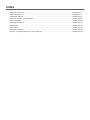 2
2
-
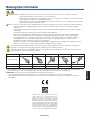 3
3
-
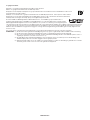 4
4
-
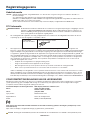 5
5
-
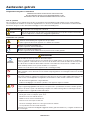 6
6
-
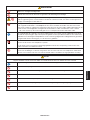 7
7
-
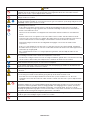 8
8
-
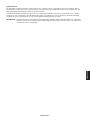 9
9
-
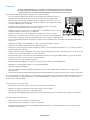 10
10
-
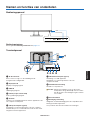 11
11
-
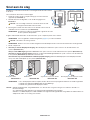 12
12
-
 13
13
-
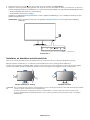 14
14
-
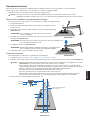 15
15
-
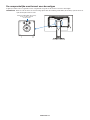 16
16
-
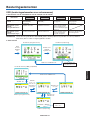 17
17
-
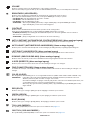 18
18
-
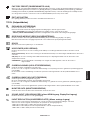 19
19
-
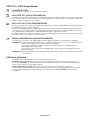 20
20
-
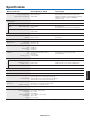 21
21
-
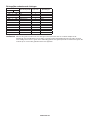 22
22
-
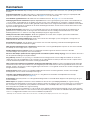 23
23
-
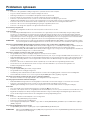 24
24
-
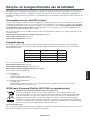 25
25
NEC MultiSync E242N de handleiding
- Categorie
- Tv's
- Type
- de handleiding
Gerelateerde papieren
-
NEC MultiSync E241N de handleiding
-
NEC MultiSync PA311D de handleiding
-
NEC MultiSync E271N de handleiding
-
NEC MultiSync EA234WMi de handleiding
-
NEC MultiSync EA273WMi de handleiding
-
NEC MultiSync EA241F-H de handleiding
-
NEC MultiSync EA305WMi de handleiding
-
NEC MultiSync EA271Q de handleiding
-
NEC MultiSync EA275UHD de handleiding
-
NEC MultiSync EA271U de handleiding